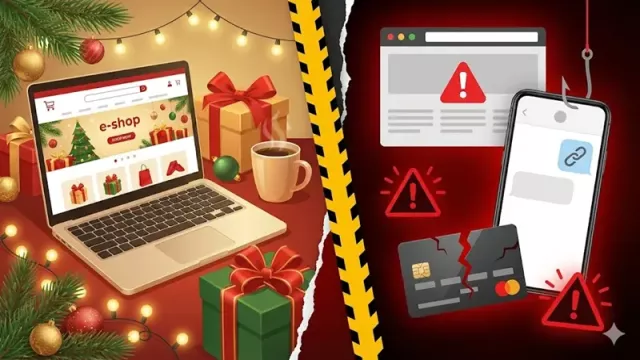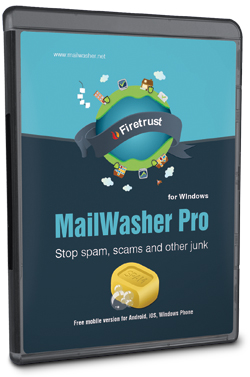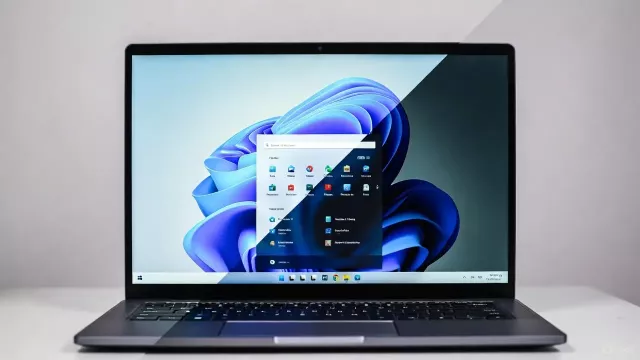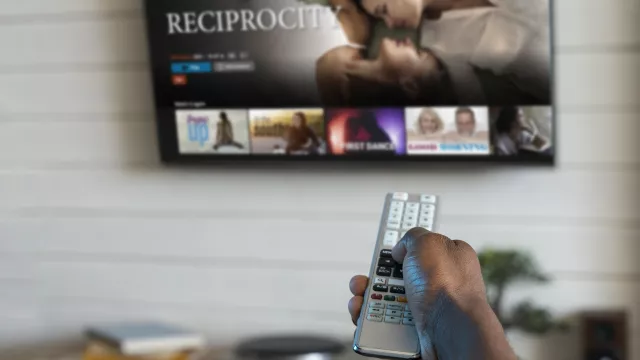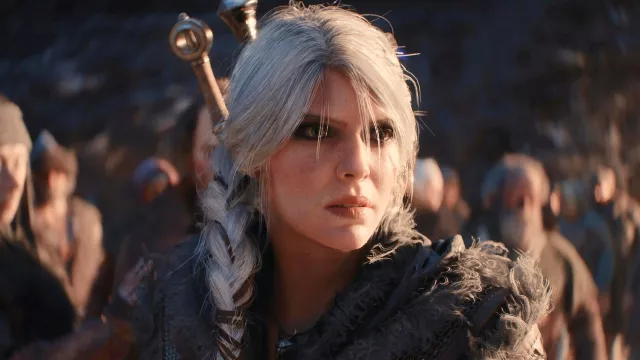Běžnou součástí příchozí e-mailové pošty je bohužel také spam. Jedná se o e-maily různého druhu, od otravných reklamních sdělení až po nebezpečné zavirované a podvodné e-maily. Pomocí tohoto programu můžete zjistit obsah e-mailu dříve, než se stáhne do vašeho počítače, takže nezpůsobí žádnou škodu. Díky inteligentním filtrům lze definovat nežádoucí e-maily, které bude program automaticky oddělovat od ostatní pošty, takže vás už nebudou obtěžovat.
Protože je běžné mít vytvořený přístup k e-mailovým účtům také v mobilech a tabletech, je k dispozici zdarma stejnojmenná aplikace, se kterou můžete spravovat e-maily přímo v mobilu. Aplikace je dostupná pro operační systémy Android, iOS a Windows Phone. Naleznete ji v příslušném obchodě pod názvem MailWasher Pro. Aplikace lze využívat samostatně, větší smysl však dává synchronizovat aplikaci s programem v počítači. V mobilní aplikaci se stačí při prvním spuštění přihlásit e-mailovou adresou a heslem, které jste zvolili při registraci počítačové verze programu na internetu. V počítačové verzi programu pak synchronizaci nastavíte na kartě »Nastavení« a poté »Sync«. Zde na kartě »Účet« znovu zadejte svou e-mailovou adresu, heslo a zvolte »Přihlásit«. Poté na kartě »Mobil« zvolte e-mailové účty, jejichž obsah se má s mobilní aplikací synchronizovat.
V tomto čísle Chipu jsme si pro vás připravili plnou verzi programu MailWasher Pro 7.5. Jedná se o roční licenci, kterou byste jinak pořídili za 1 000 Kč.
- Plná verze
- Uveřejněno na Chip DVD 07/15
- Info: www.firetrust.com
- Jazyk: česky
- OS: Win XP/Vista/7/8/10 (32/64 bit)
- Registrace online
Učení: Díky kombinaci inteligentních filtrů a preferencí uživatele se program naučí velmi efektivně rozpoznat spam.
Prvním krokem v užívání programu je spárování vašeho e-mailového účtu s programem. Účtů může být i několik najednou. Pokud v počítači používáte nějakého e-mailového klienta (Outlook, Thunderbird) a v něm je aktivní e-mailový účet, MailWasher to pozná a automaticky nabídne propojení. Klienta Microsoft Outlook lze z tohoto programu přímo spustit. Pokud klienta nemáte, je potřeba účet zadat ručně na kartě »Nastavení« a dále »Účty«. Zde je potřeba zadat e-mailovou adresu účtu a jeho přístupové heslo. V některých případech bude program požadovat také další informace o poštovním serveru. Tyto informace najdete v nastavení své e-mailové schránky, pokud se k ní přihlásíte klasicky přes webový prohlížeč. Takto lze přidat hned několik e-mailových účtů.
Účty: Spravovat lze několik e-mailových účtů najednou.
Dobré a špatné e-maily
V rámci naší virtuální existence na internetu vyplňujeme na mnoha místech svoji e-mailovou adresu. Pro mnoho lidí je to relativně cenná komodita. Mohou tak oslovovat nové zákazníky svoji reklamou, rozšiřovat podvodné e-maily a viry. Proto údaje o e-mailových adresách sbírají a následně na ně hromadně rozposílají svoje sdělení. To je jedna z hlavních cest, jak se k uživateli dostane spam. Většina z takových e-mailů naštěstí jen zbytečně zabírá prostor ve schránce, ale jsou i takové, které působí nenávratné škody. Jenže i ty se samozřejmě tváří neškodně a projeví se až po otevření jejich obsahu. Jednou ze zásadních funkcí tohoto programu je, že umí zobrazit náhled obsahu e-mailu dříve, než se stáhne do počítače, a tak jej lze smazat dříve, než způsobí škodu.
Smyslem programu tedy není nahradit klasickou e-mailovou schránku nebo klienta, ve kterém normálně s poštou pracujete, ale je to mezičlánek mezi odesílatelem pošty a vaší schránkou, který zajistí, že už při samotné práci s poštou budete zbaveni spamu.
Individualizace: Zkušenější uživatelé mohou měnit nastavení filtrů podle potřeby.
Blokování spamu
Pokud se přihlášení podařilo, měli byste v tuto chvíli vidět všechny doručené e-maily na kartě »Doručená pošta«. V tuto chvíli je možné si pomocí náhledu konkrétní e-mail prohlédnout a rozhodnout se, zda je to spam, či nikoliv.
Pro třídění pošty se v programu nabízejí dvě základní cesty. První možností je rozdělení pošty na hodné a zlé odesílatele. Vytvořit můžete seznam odesílatelů, o kterých víte, že už nikdy více nechcete přijímat jejich e-maily. Takové e-maily automaticky po přijetí spadnou do koše. Stačí u konkrétního e-mailu zvolit možnost »Přidat do blacklistu«. Naproti tomu lze e-maily některých odesílatelů označit možností »Přidat do seznamu přátel«. Takové e-maily budou vždy považovány za bezpečné a nikdy nepůjdou do koše.
Takto rezolutně třídit e-maily je vhodné, pokud jste si pevně jisty jejich původem a obsahem. Program nabízí ale i sofistikovanější metody rozpoznávání spamu. Základem jsou speciální filtry, které podle různých kritérií posuzují příchozí e-mail. Mezi kritéria lze zařadit například obsah textu a předmětu e-mailu, údaje o serveru odesílatele, jazyk, ve kterém je e-mail napsán a mnoho dalších. Tato kritéria jsou porovnávána s vaším osobním úsudkem a program je schopen se podle toho učit. U každého e-mailu máte možnost říci, zda ho označit jako žádoucí, nebo jako spam – možnosti »Označit jako dobré«, nebo »Označit jako spam«. To vše je navíc kombinováno s on-line databázemi původců spamu. Je nutné alespoň zpočátku zodpovědně rozhodovat o povaze e-mailů, aby se mohl program naučit je kvalitně rozpoznávat. Stejně tak je rozumné zpočátku sledovat, které e-maily program přesunul do koše, protože není vyloučena možnost chyby. Navíc přesunutím e-mailu zpět z koše mezi dobré e-maily zdokonalíte funkčnost filtrů programu. Zkušenější uživatelé si mohou vyladit vlastnosti filtrů v kartě »Nastavení« a dále »Nástroje spamu«.
V některých případech může přijít vhod také funkce »Odrazit«. Pokud jste si e-mail ještě nepřečetli, pomocí této funkce můžete v odesílateli vytvořit iluzi, že e-mail na vaší adresu vůbec nedorazil. Vždy po jakékoliv úpravě příchozí pošty je nutné vše potvrdit tlačítkem »Zpracovat poštu«.
V mobilu: Třídit poštu lze také v mobilech a tabletech s možností synchronizace s počítačovým programem.
V mobilu
Je běžné mít vytvořen přístup k e-mailovým účtům v také v mobilech a tabletech. Proto je k dispozici zdarma aplikace, se kterou můžete spravovat e-maily přímo v mobilu. Aplikace je k dispozici pro operační systémy Android, iOS a Windows Phone. Naleznete ji ve vašem obchodě aplikací pod stejnojmenným názvem MailWasher Pro. Instalace je stejná, jako jste zvyklí u jiných mobilních aplikací.
Aplikaci lze využívat sólo, pro práci s e-mailovými účty pouze přes telefon. Ovšem větší smysl dává synchronizovat aplikaci s programem v počítači. V mobilní aplikaci se stačí při prvním spuštění přihlásit e-mailovou adresou a heslem, které jste zvolili při registraci počítačové verze programu na internetu. V počítačové verzi programu pak synchronizaci nastavíte na kartě »Nastavení« a poté »Sync«. Zde na kartě »Účet« znovu zadejte vaši e-mailovou adresu, heslo a zvolte »Přihlásit«. Poté na kartě »Mobil« zvolte e-mailové účty, jejichž obsah se má s mobilní aplikací synchronizovat. Princip ovládání a třídění e-mailů je v mobilní aplikaci velmi podobný počítačové verzi.

Koupit časopis Chip
Chip je možné číst v tištěné nebo v digitální podobě na mobilech, tabletech a počítačích.